【摘要】:“偏移”也称偏距,它主要用来复制平行线或者同心圆。在“修改”面板中单击“偏移”工具按钮,或者在命令窗口中输入“OFFSET”。输入偏移的距离。例如在对象右侧的任意位置上单击从而定义偏移方向。图3-23 偏移操作1a)选择要偏移复制的对象 b)偏移结果通过指定点来进行偏移操作的步骤如下。选择要偏移复制的对象,如图3-24a所示。按<Enter>键退出偏移操作。
“偏移”(OFFSET)也称偏距,它主要用来复制平行线或者同心圆。在AutoCAD 2018中,可使用两种方式对选定的对象进行偏移操作,一种是按指定的距离来进行偏移,另一种则是通过指定点来进行偏移。
这里先以简单例子讲解如何按指定的距离来进行偏移操作(本书提供配套的练习文件“偏移练习.dwg”),其具体步骤如下。
(1)在“修改”面板中单击“偏移”工具按钮 ,或者在命令窗口中输入“OFFSET”。
,或者在命令窗口中输入“OFFSET”。
(2)输入偏移的距离。例如在练习示例中输入偏移距离为“100”。
(3)选择要偏移复制的对象,如图3-23a所示。
(4)指定要偏移的那一侧上的点。例如在对象右侧的任意位置上单击从而定义偏移方向。
完成偏移操作后的效果如图3-23b所示。可以继续进行偏移操作,按<Enter>键退出。
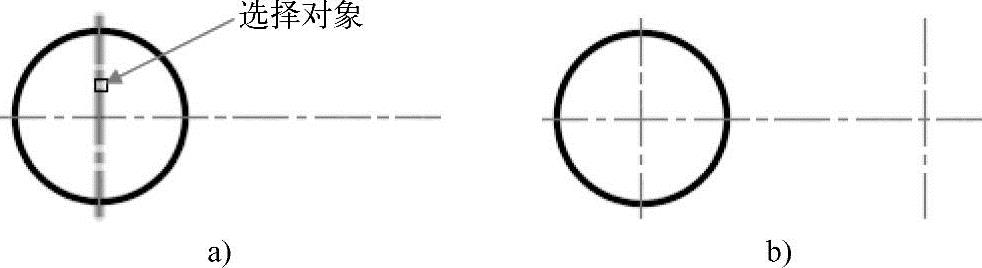
图3-23 偏移操作1
a)选择要偏移复制的对象 b)偏移结果
通过指定点来进行偏移操作的步骤如下。(www.daowen.com)
(1)在“修改”面板中单击“偏移”工具按钮 ,或者在命令窗口中输入“OFFSET”。
,或者在命令窗口中输入“OFFSET”。
(2)命令窗口的当前命令行中出现“指定偏移距离或[通过(T)/删除(E)/图层(L)]<当前值>”的提示信息,选择“通过(T)”选项。
(3)选择要偏移复制的对象,如图3-24a所示。
(4)指定通过点,如图3-24b所示。
(5)按<Enter>键退出偏移操作。
完成该偏移操作后的效果如图3-24c所示。
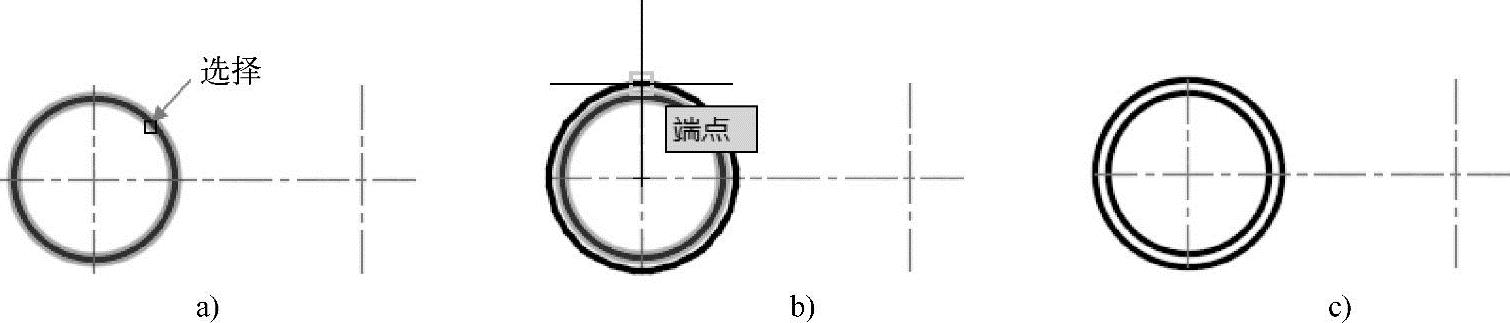
图3-24 偏移操作2
a)选择要偏移复制的对象 b)指定通过点 c)偏移操作结果
免责声明:以上内容源自网络,版权归原作者所有,如有侵犯您的原创版权请告知,我们将尽快删除相关内容。







